BACK
iPhone iPod iPad
「PCを使用してAndroidで保存していた音楽のバックアップを取りたい」、或いは「androidからiTunesに音楽データを転送してPCでも再生できるようにしたい」とお思いのAndroidユーザーの方は多いのではないでしょうか。しかしながら、Androidはmacでは認識されないと言った問題があります。そのため、iTunesとAndroid間のデータ転送などは中々ハードルが高いのが実際のところです。そこで今回は、このようなケースでの使用に適したデータ管理ソフト「TunesGo」を利用し、androidからiTunesへ音楽データを転送する方法をご紹介します。
TunesGoとは様々なソフトの開発、販売を行っているWondershare社の製品です。その機能は主に音楽、写真、動画、連絡先、アプリ等のデータのPCとスマホ間での管理、バックアップ、転送、復元等です。こちらのソフトを経由すれば、「Androidとmac」と言った、本来であれば認識されないような組み合わせでの操作も可能となる為、特に今回のようなケースでは使用をおすすめしたいソフトです。それでは早速、TunesGoを使用してandroidからiTunesへ音楽を転送する方法をご紹介しましょう。
1. まずは「TunesGo」を起動してください。起動と同時にiTunesの画面も表示されることを確認しましょう。
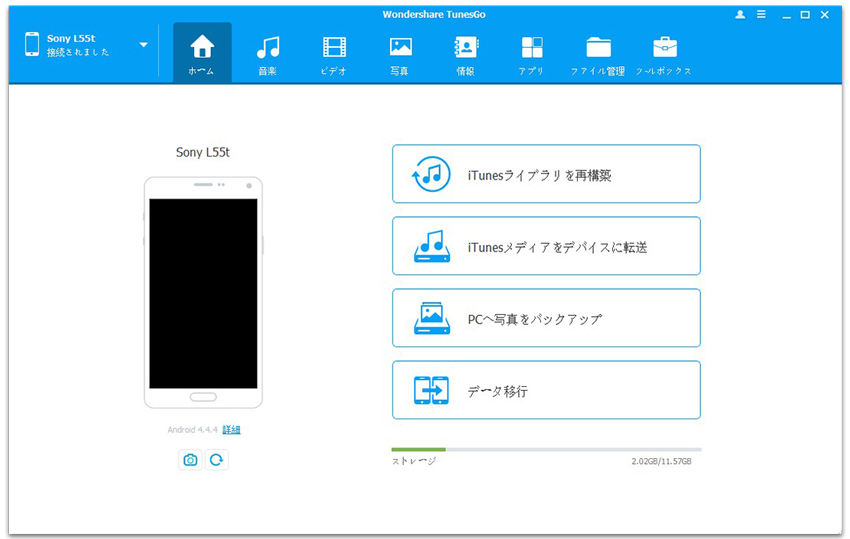
2. 続いて、右下にある「ミュージック転送」をクリックしてください
3. USBケーブルでAndroidをPCに接続しましょう。
4. 転送する楽曲の選択画面になりますので、全ての楽曲を転送する場合は「音楽」の横にあるボックスにチェックマークを、一部の楽曲のみ転送する場合は転送する楽曲の横にあるボックスにチェックマークをそれぞれ入れて下さい。
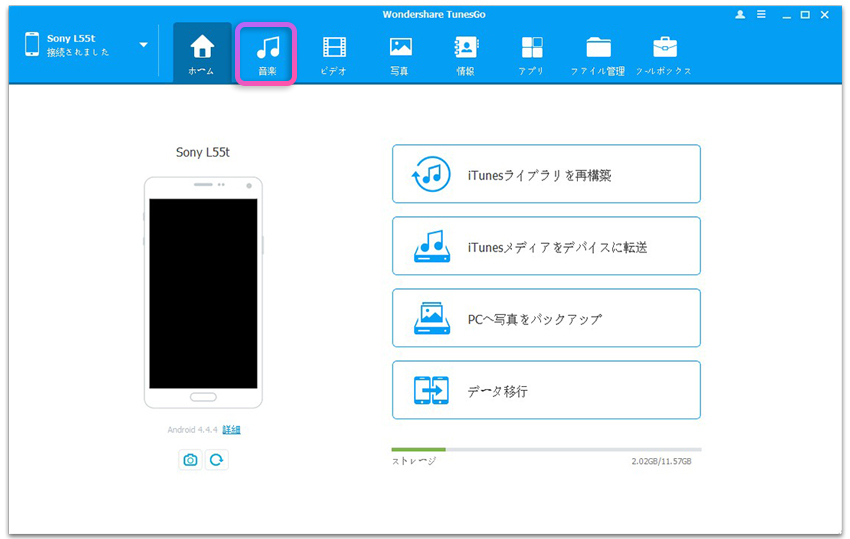
5. 右端にある「エクスポート」から「iTunesにエクスポート」を選択してください。androidからiTunesへの転送作業が開始されます。
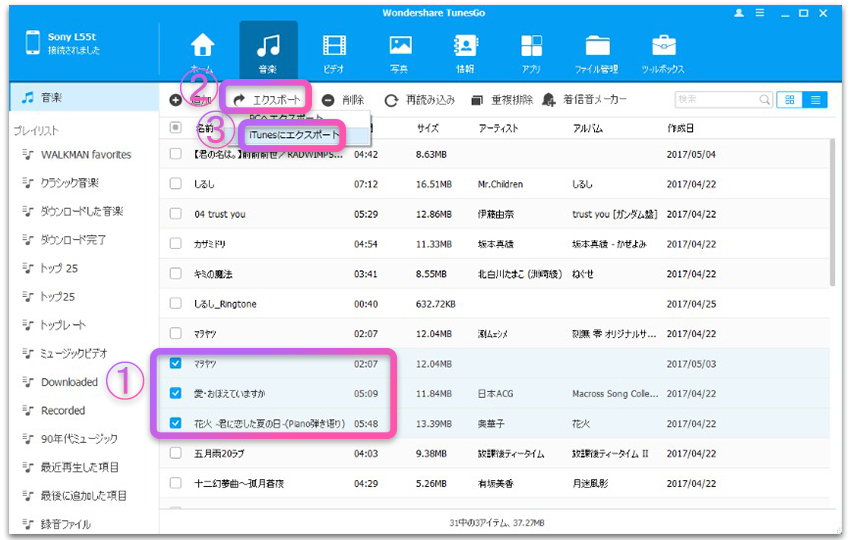
6. 転送完了のメッセージが表示されれば作業完了です。
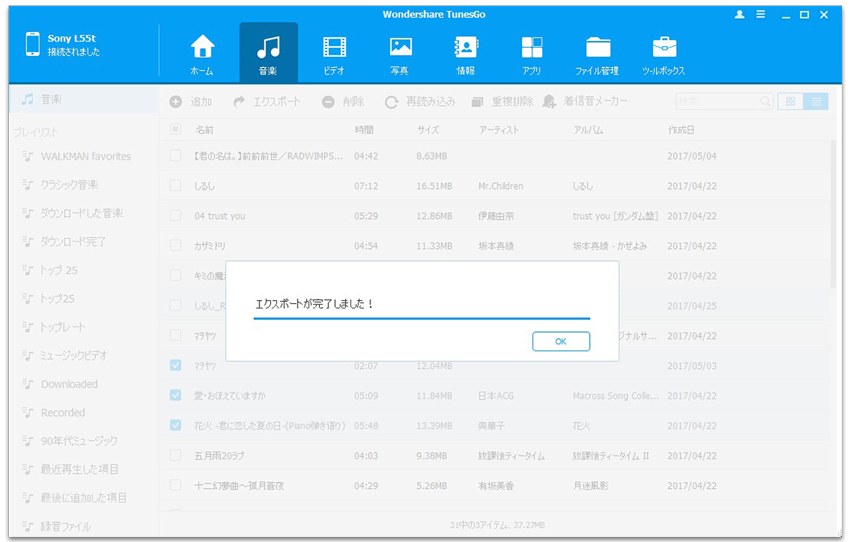
文字に起こすと少し長く、難しそうに感じる方もいらっしゃるかもしれませんが、実際には、画面上の指示に従えば良いので、意外と簡単に転送が出来るのではないかと思います。基本的に動作の速いソフトですので、数分程度で作業完了できるかと思います。
続いて、今回のようなケースで何故TunesGoがおすすめなのかを説明します。まず最初に挙げたいのが、TunesGoはWindows、macの両方に対応している為です。データ管理が可能なソフトは今や数多く存在し、無料で入手できるものも多く存在します。しかしながらその多くはWindows或いはmacのどちらかにしか対応していない場合が殆どで、今回のようなケースで多い「macとAndroid」と言った組み合わせに対応できるものは少ないのです。TunesGoはその中でも日本語に対応した数少ないソフトの一つであるだけでなく、操作画面が非常に見やすく、尚且つ、他の機能に関しても大変充実しています。音楽の転送だけでない、様々な局面でのデータ管理を長期的に行う事が出来るので、有料ではあるもののそのコストパフォーマンスは大変優れています。この点もまた、おすすめする理由の一つです。
関連記事:音楽をiTunesからをAndroidスマホに転送する方法


Feb 03,2018 18:16 pm 編集者 小池由貴 カテゴリー iTunes関連
フォロー@Wondershare_jp